Comment enregistrer facilement Kills PUBG sur Windows, iPhone et Android
PlayerUnknown's Battlegrounds (PUBG) est un jeu de bataille royale multijoueur en ligne mondial. Vous devez voir de nombreuses vidéos PUBG sur les chaînes de médias sociaux. Si vous souhaitez partager vos éliminations et temps forts mémorables de PUBG, vous pouvez enregistrer PUBG sur mobile ou PC. Peu importe que vous veuillez enregistrer le plus de victimes dans PUBG sur mobile ou bureau, vous pouvez obtenir le didacticiel d'enregistrement PUBG complet ici.
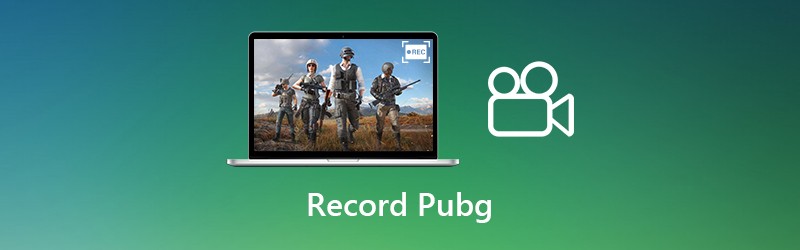

Partie 1: Comment enregistrer PUBG sur PC
Si vous souhaitez jouer à PUBG avec un écran plus grand, vous pouvez télécharger la version PC de PUBG. Par conséquent, vous avez besoin d'un enregistreur d'écran capable d'enregistrer les Kills PUBG sur un PC sous Windows sans décalage. Pendant ce temps, vous pouvez exécuter Vidmore Screen Recorder pour enregistrer la vidéo HD et de l'audio à partir de PUBG.
De plus, vous pouvez ajouter une superposition de webcam pour enregistrer PUBG avec votre visage et votre voix. Il est pris en charge pour couper le flux Skill PUBG enregistré pour supprimer la partie indésirable. Plus tard, vous pouvez partager l'enregistrement PUBG sur les chaînes de médias sociaux en un seul arrêt.
- Enregistrer PUBG sur PC à l'aide d'options et de raccourcis clavier courants.
- Ajouter votre son et votre image à l'enregistrement de jeu PUBG en direct.
- Ajouter du texte, des flèches, des formes et d'autres outils de dessin à la vidéo d'enregistrement et à la capture d'écran PUBG.
- Enregistrer l'écran de jeu PUBG et enregistrer les points forts de PUBG sur les plates-formes multimédias.
- Le logiciel d'enregistrement de jeu fonctionne avec Windows 11/10/8.1/8/7.
Étape 1: Lancez Vidmore Screen Recorder. Choisissez Enregistreur Jeu dans l'interface principale. Ainsi, vous pouvez obtenir des records du monde PUBG et des temps forts dans le programme.

Étape 2: Activez Son Système pour enregistrer une vidéo PUBG avec audio. Vous pouvez activer Webcam et Microphone pour enregistrer les skills PUBG avec vos commentaires en fonction de vos besoins.

Étape 3: Lancez le jeu à enregistrer, puis sélectionnez la fenêtre de jeu à enregistrer par cliquer sur Sélectionner le jeu.
Cliquez sur REC pour commencer à enregistrer la vidéo du jeu PUBG. Vous pouvez enregistrer des statistiques de Steam sur PUBG avec les boutons Suspendre et Reprendre.
Cliquez sur l'icône d'appareil photo pour prendre une capture d'écran sur le record de compétence la plus élevée PUBG.

Étape 4: Cliquez sur Arrêter pour arrêter l'enregistrement sur PUBG. Vous pouvez cliquer sur Lire pour prévisualiser la vidéo d'enregistrement du jeu PUBG. De plus, vous pouvez couper les temps forts enregistrés de PUBG dans la fenêtre d'Aperçu.

Étape 5: Cliquez maintenant sur Enregistrer pour exporter et enregistrer le gameplay PUBG avec audio. Dans la fenêtre Historique d'enregistrement, vous pouvez partager les kills de PUBG directement sur les plates-formes multimédias.

Partie 2: Comment enregistrer PUBG sur iPhone
Si vous souhaitez enregistrer PUBG Mobile sur des appareils iOS, il n'est pas nécessaire d'installer un app d'enregistreur d'écran. Assurez-vous simplement que vous utilisez iOS 11 et les versions ultérieures. Après cela, vous pouvez enregistrer les skills du monde PUBG Mobile sur iPhone avec l'enregistrement de l'écran iOS.
Étape 1: Ouvrez l'app Réglages. Appuyez sur Centre de contrôle. Choisissez Personnaliser les commandes. Appuyez ensuite sur l'icône + avant Enregistrement de l'écran.
Étape 2: Remontez Centre de contrôle et appuyez sur l'option Enregistrement. Choisissez Écran d'enregistrement ou Écran d'enregistrement et microphone dans la boîte de dialogue contextuelle.
Étape 3: Jouez au jeu mobile PUBG comme d'habitude. L'iPhone commencera à enregistrer PUBG après le compte à rebours de 3 secondes.
Étape 4: Appuyez sur Arrêter pour arrêter l'enregistrement de PUBG sur iPhone. Vous pouvez obtenir les attaques mobiles enregistrées dans PUBG mobile à partir de l'app Photo.
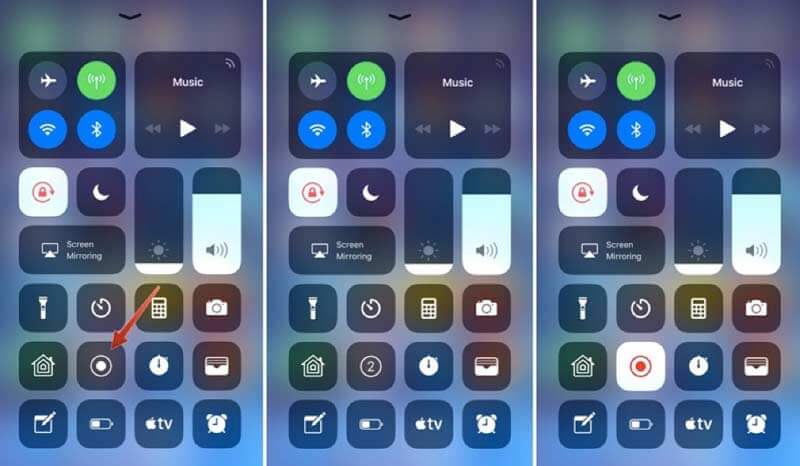
Partie 3: Comment enregistrer PUBG sur Android
Si la capture automatique met en évidence de PUBG ne fonctionne pas, vous pouvez utiliser les applications d'enregistrement d'écran Android pour enregistrer le jeu PUBG. Cette section donnera l'exemple de Google Play Games.
Étape 1: Ouvrez l'application Google Play Games.
Étape 2: Appuyez sur Enregistrer le gameplay dans le menu principal.
Étape 3: Appuyez sur l'option Enregistrer près de PUBG mobile.
Étape 4: Choisissez la résolution d'enregistrement du jeu PUBG, puis choisissez Suivant.
Étape 5: Appuyez sur Lancement dans le message contextuel pour confirmer.
Étape 6: Choisissez Enregistrer pour enregistrer PUBG mobile sur Android. Plus tard, vous pouvez enregistrer ou partager la vidéo d'enregistrement PUBG.
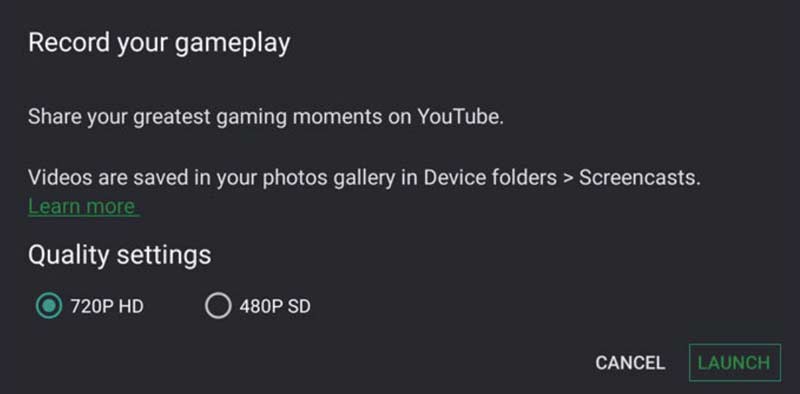
Conclusion
Si vous souhaitez enregistrer un jeu PUBG avec une superposition de webcam, utiliser Vidmore Screen Recorder est un bon choix. Vous pouvez enregistrer le jeu PUBG et vos commentaires en même temps.
De plus, vous pouvez appliquer des outils de dessin et utiliser le découpeur vidéo pour éditer rapidement la vidéo d'enregistrement d'écran PUBG. N'hésitez pas à télécharger le programme chaque fois que vous souhaitez enregistrer un jeu.
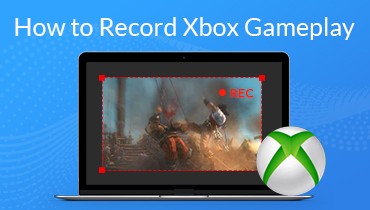 Enregistrer un gameplay Xbox
Enregistrer un gameplay Xbox Enregistrer le gameplay PS4 PS3
Enregistrer le gameplay PS4 PS3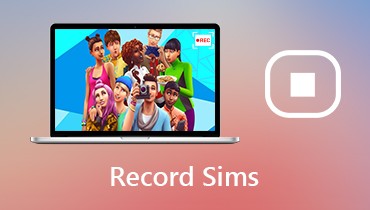 Enregistrer des vidéos Sims
Enregistrer des vidéos Sims